

Spotify Music Converter
Disfrutar de Spotify en tu Tesla es una experiencia increíble, pero ¿sabías que no necesitas una cuenta Premium para hacerlo? Desde su integración en 2019, Spotify se ha convertido en una de las formas favoritas de los conductores de Tesla para disfrutar de su música favorita en el camino.
Normalmente, reproducir Spotify en un Tesla requiere una cuenta Premium, que cuesta 10,99 €/mes, además de la Conectividad Premium de Tesla por 9,99 €/mes, sumando un total de 20,98 €/mes. Sin embargo, en esta guía te mostraremos cómo usar Spotify gratis en tu Tesla, ya tengas una suscripción Premium o no.

Quizás interesado >>> Usar Spotify en Android Auto y Resolver Errores Comunes
Tesla ha integrado Spotify en sus vehículos, lo que permite disfrutar de la música a través de la aplicación Spotify incorporada. Para usar esta función, necesitarás una suscripción a Spotify Premium y Tesla Premium, además de una conexión a Internet adecuada.
Paso 1 Enciende la pantalla táctil de tu Tesla.
Paso 2 Haz clic en el ícono de Música y selecciona Spotify.
Paso 3 Inicia sesión en tu cuenta de Spotify.
Una vez que hayas iniciado sesión, podrás transmitir música de Spotify en tu Tesla. Utiliza comandos de voz, los botones del volante o la pantalla táctil para seleccionar canciones, cambiar pistas, reproducir listas de reproducción y más.
Si utilizas Spotify Free o tu sistema Tesla tiene una versión anterior a la 10.0, hay dos formas sencillas de disfrutar de la música de Spotify en tu Tesla. La primera es mediante Bluetooth y la segunda, utilizando una memoria USB.
Cuando escuchas música en Spotify desde tu computadora, puedes habilitar o deshabilitar el modo aleatorio, ya sea que tengas una membresía gratuita o de pago. Aquí tienes dos métodos para desactivar el modo aleatorio:
Paso 1 Enciende la pantalla táctil de Tesla.
Paso 2 Toca el ícono de Bluetooth en la esquina superior derecha.
Paso 3 Activa Bluetooth en tu teléfono inteligente y asegúrate de que esté visible.
Paso 4 Toca en "Agregar nuevo dispositivo".
Paso 5 Selecciona tu teléfono inteligente.
Paso 6 Conecta tu teléfono inteligente a tu Tesla a través de Bluetooth.
Una vez conectado, cuando reproduzcas música en tu teléfono inteligente, podrás escuchar el sonido en tu Tesla. Puedes controlar la música y el volumen utilizando el volante o comandos de voz.
Otra forma popular de disfrutar de música en tu Tesla es descargando canciones de Spotify en formato MP3 y luego transferir esos archivos a una unidad USB. Posteriormente, solo necesitas insertar la memoria USB en el puerto correspondiente de tu Tesla, y el ícono USB aparecerá en la pestaña “Música” de la pantalla táctil.
Para guardar canciones de Spotify en formato MP3 de manera sencilla, puedes usar Sidify Spotify Music Converter. Esta herramienta intuitiva te permite convertir música de Spotify a formatos como MP3, AAC, WAV, FLAC, AIFF y ALAC, independientemente de si eres usuario gratuito o suscriptor de Spotify Premium.
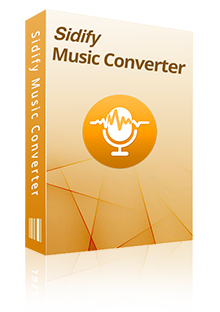
 Descargar canciones, listas de reproducción, podcasts, radios y audiolibros de Spotify en MP3 / AAC / WAV / FLAC / AIFF / ALAC,
Descargar canciones, listas de reproducción, podcasts, radios y audiolibros de Spotify en MP3 / AAC / WAV / FLAC / AIFF / ALAC, Conservar la calidad de audio original de Spotify al 100%,
Conservar la calidad de audio original de Spotify al 100%, Mantener etiquetas ID3 y metadatos & Guardar letras en TXT/LRC,
Mantener etiquetas ID3 y metadatos & Guardar letras en TXT/LRC, Velocidad de conversión rápida & Conversión por lotes,
Velocidad de conversión rápida & Conversión por lotes, Disponible para Spotify Free y Premium,
Disponible para Spotify Free y Premium, 100% libre de virus y sin plug-ins.
100% libre de virus y sin plug-ins.Preparativos: Descarga e instala Sidify Spotify Music Converter en tu equipo con Windows o Mac. A continuación, utilizaremos la versión de Windows para el tutorial paso a paso. También puedes consultar el tutorial de Sidify Spotify Music Converter para Mac aquí.
Paso 1 Seleccionar plataforma de grabación
Abre Sidify Spotify Music Converter y selecciona una plataforma de grabación: Spotify App o Spotify Web Player.
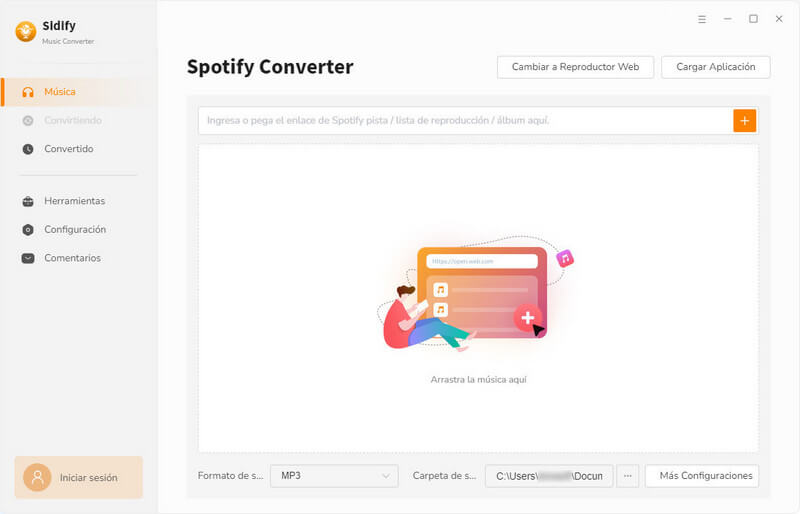
Paso 2 Importar música de Spotify a Sidify
Si eliges la aplicación de Spotify, se abrirá una interfaz general y la aplicación de Spotify se iniciará automáticamente en segundo plano. Arrastra y suelta canciones, álbumes o listas de reproducción desde la aplicación de Spotify a Sidify Spotify Music Converter. El programa leerá el enlace y mostrará todas las canciones. Luego, selecciona las canciones que deseas exportar en formato MP3 y haz clic en "Agregar".
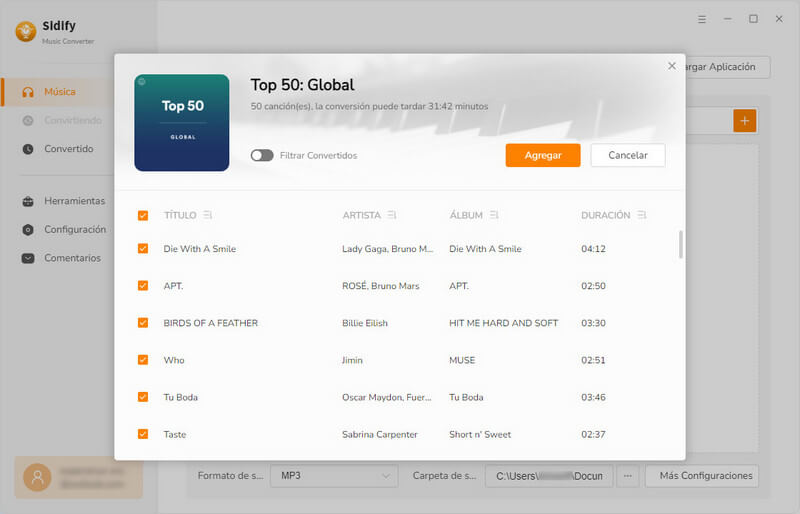
Paso 3 Seleccionar MP3 como formato de salida
En el panel izquierdo del software, haz clic en la pestaña "Configuración". Aquí podrás seleccionar el formato de salida (MP3 / AAC / WAV / FLAC / AIFF / ALAC), la calidad de salida, y especificar la carpeta de destino.
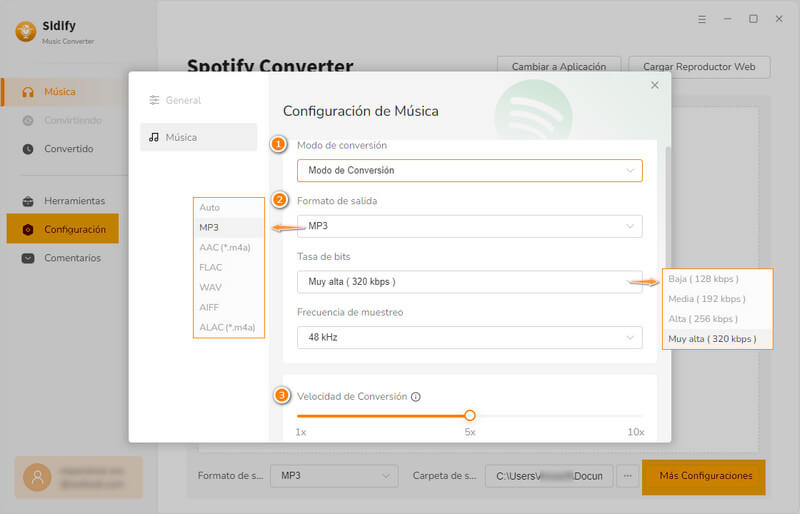
Paso 4 Exportar canciones de Spotify como archivos MP3
Haz clic en el botón "Convertir" y Sidify Spotify Music Converter comenzará a exportar las canciones de Spotify en formato MP3 a la carpeta de salida que hayas especificado.
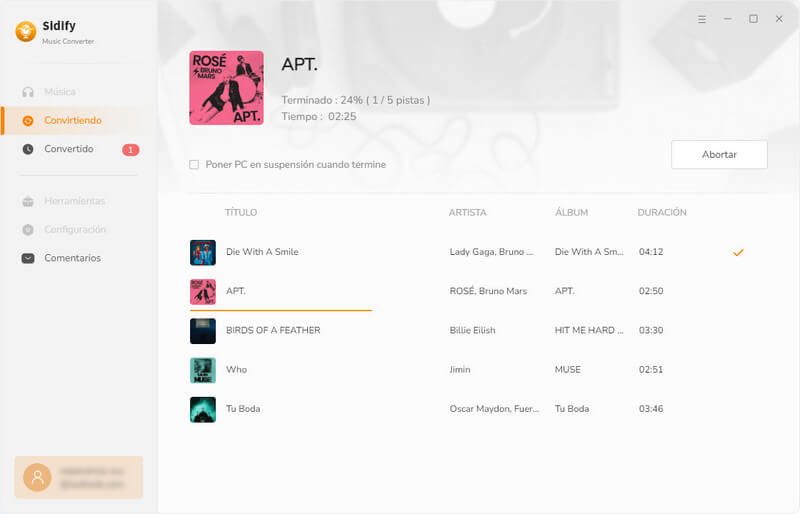
Paso 5 Encontrar los archivos MP3 y transferirlos a la unidad USB
Una vez finalizada la conversión, haz clic en la pestaña "Convertido" para localizar las canciones de Spotify descargadas. También puedes ir directamente a la carpeta de salida para encontrar las canciones.
Finalmente, transfiere la música descargada de Spotify a tu unidad USB. Conecta la unidad USB a tu Tesla y podrás disfrutar de la música a través del reproductor multimedia integrado en tu automóvil.
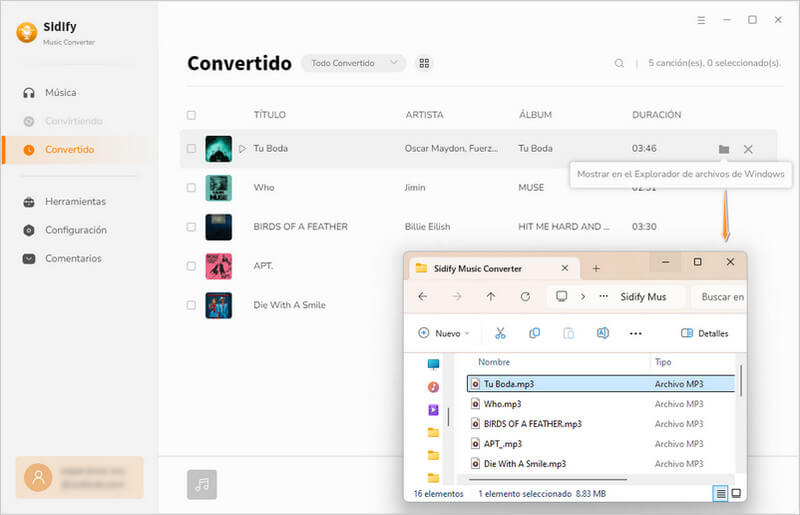
Tenga en cuenta que la interfaz de usuario de Sidify puede experimentar cambios debido a las actualizaciones. Consulta el tutorial más reciente del programa >>
Es posible que tengas problemas para conectar tu Tesla a Spotify. A continuación, se presentan algunos problemas comunes y sus soluciones.
Sí, puedes usar Spotify mientras conduces tu Tesla siempre que tu modelo tenga conexión a Internet. Los autos Tesla son compatibles con la aplicación Spotify, a la cual puedes acceder desde la pantalla principal de tu auto. Sin embargo, necesitas una cuenta premium para utilizar la aplicación. También puedes usar otros servicios de transmisión de música como Apple Music o Tidal a través del sistema Tesla. Es importante recordar que siempre debes estar atento y concentrado en la carretera mientras conduces.
Sí, para usar Spotify en la aplicación Tesla, también debes pagar en la aplicación Tesla además de tu suscripción premium de Spotify. La suscripción premium de Spotify te brinda acceso al servicio de transmisión de música en varios dispositivos, pero usar Spotify en la aplicación Tesla requiere un pago adicional. El costo exacto y los detalles de pago pueden variar según tu ubicación y los acuerdos específicos entre Tesla y Spotify. Se recomienda contactar al servicio de atención al cliente de Tesla o Spotify para obtener más información.
Sí. Puedes probar dos métodos explicados en la segunda parte de este artículo. El primero es a través de Bluetooth, y el segundo es guardando canciones de Spotify en un USB.
Puedes probar el segundo método mencionado en la segunda parte del artículo. Con la ayuda de Sidify Spotify Music Converter, puedes guardar canciones de Spotify como archivos de audio locales y luego transferirlas a un USB. De esta manera, podrás escuchar canciones de Spotify en tu Tesla en cualquier momento, incluso si no tienes conexión a Internet.
Existen varias razones por las que Spotify puede no funcionar correctamente en tu Tesla, incluso si has seguido todos los pasos correctamente. A continuación, se presentan algunas posibles causas y soluciones:
Ten en cuenta que estas son soluciones sugeridas de forma general y pueden variar según tu situación específica. Es posible que existan otros problemas técnicos que requieran una solución individual.
En este artículo hemos explicado cómo utilizar Spotify en un Tesla y hemos respondido algunas preguntas frecuentes. Para escuchar Spotify en un Tesla, presentamos tres métodos efectivos: usando la aplicación Tesla Spotify (requiere cuenta Premium), a través de USB, o mediante Bluetooth (compatible con Spotify Free).
De entre todos los métodos mencionados, recomendamos utilizar una unidad USB para reproducir Spotify en tu Tesla. Reproducir canciones mediante la aplicación Spotify incorporada puede no ser rentable y algunos usuarios han reportado problemas frecuentes con esta aplicación. Por otro lado, al utilizar Bluetooth, la batería del vehículo se agota rápidamente y los datos móviles se consumen, ya que la cuenta gratuita no permite la reproducción sin conexión.
Para reproducir canciones de Spotify en tu Tesla a través de una unidad USB, no necesitas suscribirte a Spotify Premium y obtendrás archivos MP3 normales. La música será tuya y cualquier canción de Spotify que descargues estará disponible para reproducir sin conexión. Este método es realmente simple y económico. ¡Pruébalo!
Nota: La versión de prueba de Sidify solo le permite convertir el primer minuto de cada audio como muestra. Si desea desbloquear el límite de tiempo, puede comprar el código de registro. ¡Pruébalo Gratis!
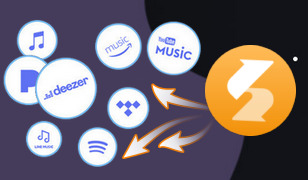
Sidify All-In-One representa una solución completa para los usuarios de populares servicios de transmisión de música, que incluyen a Spotify, Amazon Music, Apple Music, Tidal, Deezer, YouTube Music y más. Esta herramienta te permite capturar canciones, listas de reproducción, álbumes, podcasts e incluso transmisiones de radio, y guardarlos en formatos de audio comunes como MP3, AAC, WAV, FLAC, AIFF o ALAC.
Más detalles >